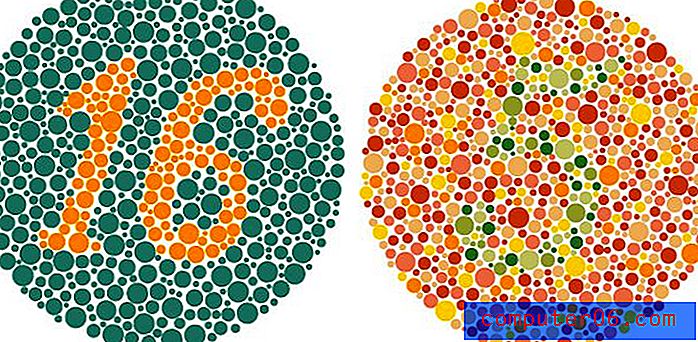Hvordan sette en passord i iOS 7 på iPhone 5
Du har sannsynligvis mye viktig eller sensitiv informasjon på telefonen, ofte uten å innse det. Dette gjør det viktig å inkludere en slags sikkerhet eller kryptering i tilfelle telefonen din går tapt eller blir stjålet. Et populært valg er å angi en passord for din iPhone 5. Dette krever et firesifret passord som må legges inn før telefonen kan låses opp.
Det er absolutt litt ubehagelig å oppgi dette passordet hver gang du vil bruke telefonen, men ulempen kommer med litt trygghet ved å vite at den som for øyeblikket har telefonen din ikke vil kunne komme til informasjonen din som Enkelt.
Angi et passord for telefonen din i iOS 7
Vær oppmerksom på at det er veldig viktig å huske denne passordet, fordi du potensielt kan miste innholdet på telefonen hvis du glemmer det og du aldri har opprettet en sikkerhetskopi i iTunes. Denne artikkelen fra Apple gir noen ideer om gjenopprettingsalternativer, men det er viktig å huske at denne passkoden er ment å tjene som et middel for å hindre potensielle datatyver. Vanskeligheten du kan ha med å fjerne passordet er en sterk indikasjon på at tyver kan ha like store problemer. Så igjen, sørg for å huske passordet du har valgt.
Trinn 1: Trykk på Innstillinger- ikonet.

Trinn 2: Trykk på knappen Generell . ** Det var en iOS-oppdatering i mars 2014 som opprettet et passordalternativ på Innstillinger-menyen. Hvis du har installert denne oppdateringen, åpner du den menyen i stedet for Generell-menyen. **
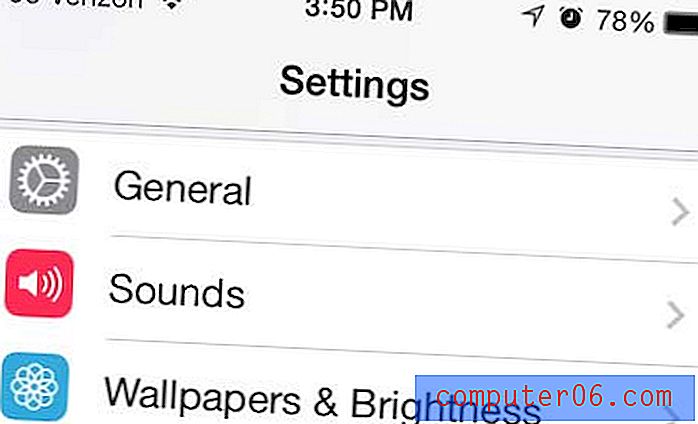
Trinn 3: Bla ned og velg alternativet Passkodelås .
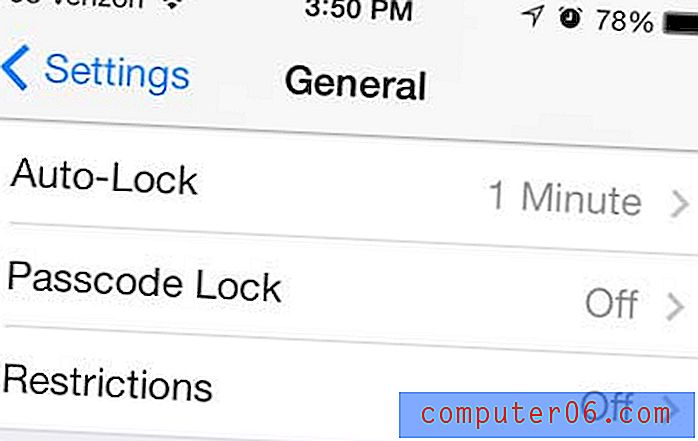
Trinn 4: Trykk på den blå Slå passkodeknappen øverst på skjermen.
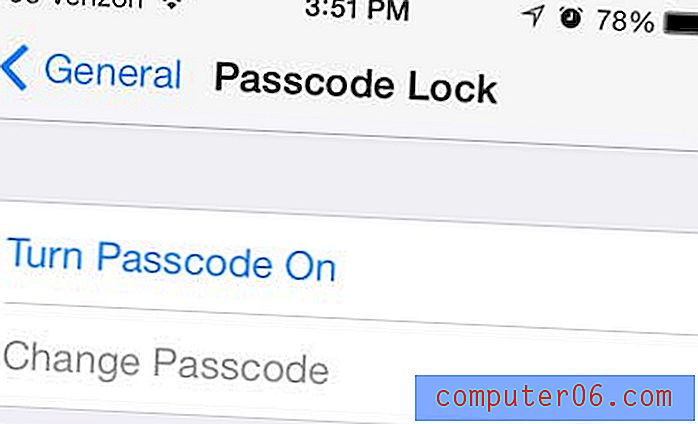
Trinn 5: Skriv inn passordet du vil bruke til å låse opp enheten din.
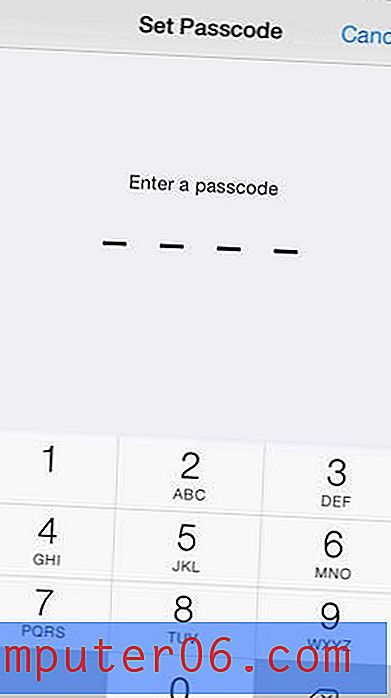
Trinn 6: Skriv inn det samme passordet på nytt for å bekrefte det.
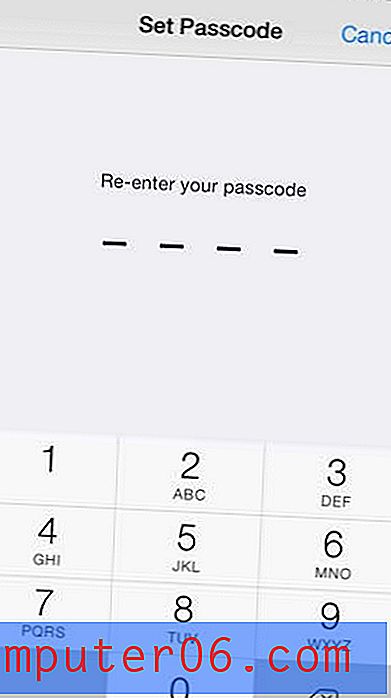
Passordet ditt er nå aktivt, og du blir bedt om det neste gang du prøver å låse opp enheten.
Vi har også skrevet om hvordan du fjerner passordet også. Siden iOS 7-oppdateringen inkluderer et alternativ for å angi en passord som en del av introduksjonen, satte mange inn en og innså at de syntes det var for upraktisk. Det er en enkel sak å fjerne passordet ved å lese artikkelen som er referert over.